Piilotetut Windows 10 -kansiot

- 1642
- 267
- Frederick Larkin
Näissä ohjeissa aloittelijoille puhumme kuinka näyttää ja avata piilotettuja kansioita Windows 10: ssä ja päinvastoin, piilotetut piilotetut kansiot ja tiedostot, jos ne ovat näkyvissä ilman osallistumistasi ja häiritä. Samanaikaisesti artikkeli sisältää tietoja siitä, kuinka piilottaa kansio tai tehdä siitä näkyvä muuttamatta näyttöparametreja.
Itse asiassa käyttöjärjestelmän aiempien versioiden tässä suhteessa mikään erityisen muuttunut ja Windows 10: ssä käyttäjät kuitenkin kysyvät kysymyksen melko usein, ja siksi mielestäni on järkevää kattaa toimintavaihtoehdot. Myös johdon lopussa on video, jossa kaikki näytetään selvästi. Samankaltaisesta aiheesta: Kuinka näyttää ja piilottaa järjestelmätiedostot ja kansiot Windows 10 (ei sama kuin piilotettu).
Kuinka näyttää piilotetut Windows 10 -kansiot
Ensimmäinen ja helpoin tapaus on, että sinun on sisällytettävä piilotetut Windows 10 -kansiot, koska sinun on avattava osa niistä tai poistettava. Voit tehdä tämän monin tavoin kerralla.
Helpoin: Avaa kapellimestari (Win+E -näppäimet tai avaa vain mikä tahansa kansio tai levy) ja valitse sitten päävalikossa oleva "Näytä" -kohta (yläosassa), napsauta "Näytä tai piilota" -painike "Piilotetut elementit" -kohta. Valmis: Piilotetut kansiot ja tiedostot näkyvät heti.

Toinen tapa on siirtyä ohjauspaneeliin (voit tehdä tämän nopeasti napsauttamalla START -painikkeen oikealla napsauttamalla) ohjauspaneelissa "kuvakkeen" katselu päälle (oikealla, jos sinulla on "luokat "Asennettu sinne) ja valitse" Explorer -parametrit ".
Avaa parametreihin "Näytä" -välilehti ja "Lisäparametrit" -osiossa vieritä luetteloa loppuun saakka. Sieltä löydät seuraavat kohdat:
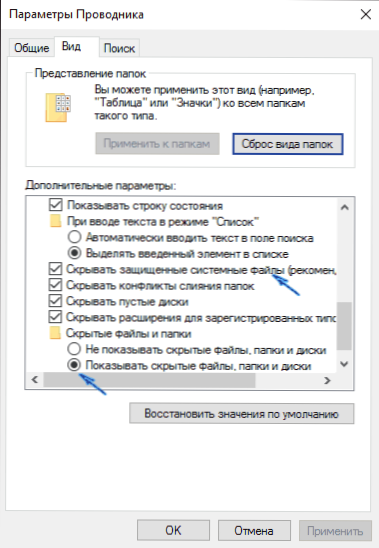
- Näytä piilotetut tiedostot, kansiot ja levyt, jotka sisältävät piilotettujen kansioiden esityksen.
- Piilota suojatut järjestelmätiedostot. Jos sammutat tämän kohteen, jopa ne tiedostot, jotka eivät ole näkyvissä, kun kytket helposti piilotettujen elementtien näytön päälle.
Asetusten suorittamisen jälkeen levitä ne - piilotetut kansiot näytetään kapellimestarissa, työpöydällä ja muissa paikoissa.
Kuinka piilotettuja kansioita
Tämä tehtävä tapahtuu yleensä piilotettujen elementtien osoituksen vahingossa sisällyttämisestä kapellimestariin. Voit sammuttaa heidän näytönsä samalla tavalla kuin se on kuvattu yllä (mikä tahansa menetelmistä, vain päinvastaisessa järjestyksessä). Helpoin vaihtoehto on paina ”Näytä” - “Näytä tai piilottaa” kapellimestarissa (ikkunan leveydestä riippuen näkyy painikkeella tai valikkoosana) ja poista merkki piilotetuista elementeistä.
Jos näet samaan aikaan vielä joitain piilotettuja tiedostoja, sinun tulee sammuttaa järjestelmän tiedostojen näyttö kapellimestarien parametreissa Windows 10 -ohjauspaneelin kautta, kuten yllä on kuvattu.
Jos haluat piilottaa kansion, jota ei ole piilotettu tällä hetkellä, voit napsauttaa sitä oikealla painikkeella ja asettaa ”piilotetun” merkin ja napsauta sitten ”OK” (samanaikaisesti, niin että se ei ole Näyttö, sinun on näytettävä, että tällaiset kansiot sammutettiin). 
Piilotettujen Windows 10 -kansioiden piilottaminen tai näyttäminen - video
Lopuksi - video -ohje, joka näyttää aiemmin kuvattuja asioita.
lisäinformaatio
Piilotettujen kansioiden avaamiseksi tarvitaan usein heidän sisällönsä käyttämiseksi ja jotain siellä, löydä, poista tai suorittaa muita toimia.
Tätä ei aina tarvitse sisällyttää heidän näytönsä: Jos tiedät polun kansioon, kirjoita se vain kapellimestarin "osoitteeseen". Esimerkiksi, C: \ Käyttäjät \ The_P: n nimi ja napsauta ENTER, jonka jälkeen pudotat ilmoitettuun sijaintiin huolimatta siitä, että AppData on piilotettu kansio, sen sisältö ei enää ole piilotettu.
Jos lukemisen jälkeen jotkut aiheesta aiheutuvat kysymyksesi ei vastannut, kysy heiltä kommenteissa: ei aina nopeasti, mutta yritän auttaa.

